word如何设置横向方向
发布时间:2017-03-06 10:13
相关话题
改变Word纸张方向很简单,但是要改变任一页却不是一件容易事,下面让小编为你带来word如何将变为横向方向的方法。
word横向设置步骤如下:
打开word,新建一张空白页。
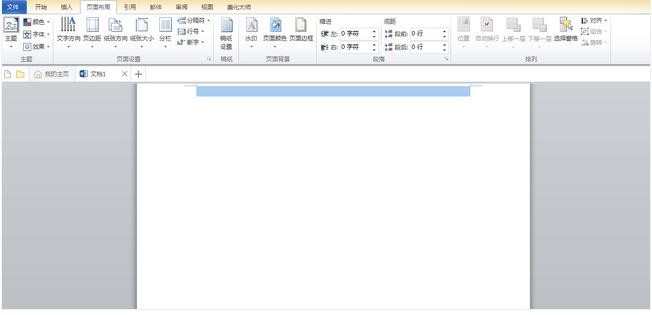
如图,我要将第二页,变为横向,第一页保持不变。把光标留在第二页。
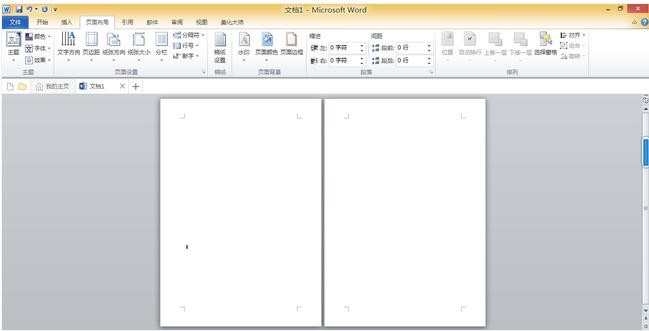
选择菜单栏的“页面布局”。
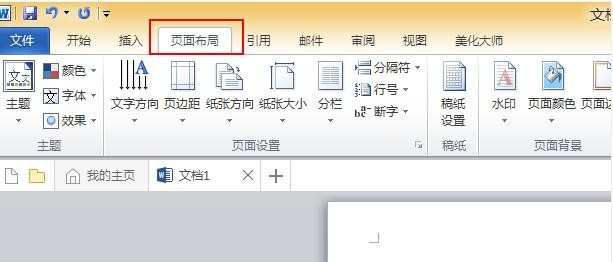
点击设置后面的小符号。
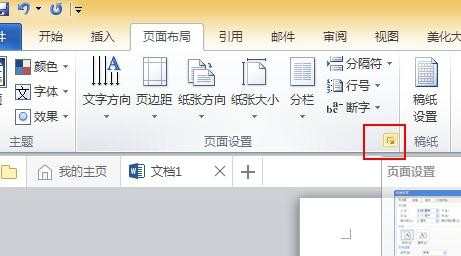
在下面选择“插入节之后”,纸张“横向”,点击“确定”即可。
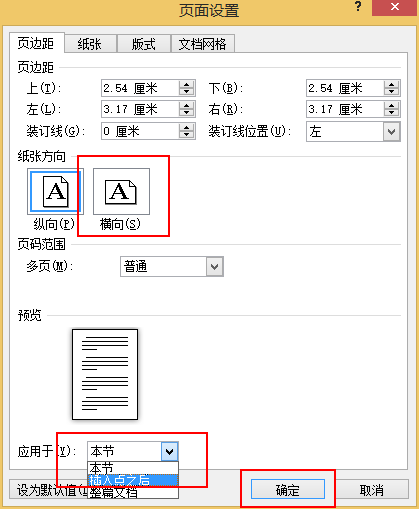
可以得到如图。
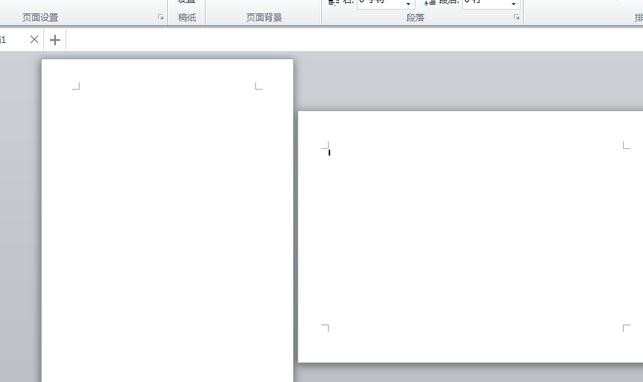
关于word横向的相关文章推荐:
1.怎么把word文档变成横向的两种方法
2.word中如何设置横向的两种方法
3.word怎么横向排版的两种方法

word如何设置横向方向的评论条评论